Latar belakang memainkan peranan penting dalam foto anda kerana ia boleh menentukan kualiti dan suasana keseluruhan foto khusus anda. Contohnya, apabila anda pergi mendaki berhampiran gunung yang indah atau tasik zamrud, anda mungkin ingin mengambil gambar yang tidak dapat dilupakan dengan latar belakang semula jadi yang indah. Walau bagaimanapun, beberapa objek yang tidak sesuai, seperti kotej yang tiba-tiba, haiwan sesat, dsb., di latar belakang boleh merosakkan keharmonian dan keindahan foto anda. Nasib baik, anda boleh belajar bagaimana alih keluar objek dari latar belakang daripada panduan praktikal ini.
Bahagian 1. Cara Membuang Objek dari Latar Belakang Dalam Talian
Mengalih keluar objek yang tidak diingini daripada latar belakang dalam talian ialah cara paling mudah untuk membantu anda mengembalikan foto anda kepada sempurna. Dalam panduan ini, kami mengesyorkan anda menggunakan alat dalam talian yang dipanggil AVAide Watermark Remover. Alat percuma ini membolehkan anda mengalih keluar berbilang objek yang tidak selaras dari latar belakang pada satu masa.
Syor:
1. Dikuasakan oleh algoritma AI lanjutan, penghilang tera air AVAide boleh membuat pengisian warna yang licin dan membina semula tekstur yang sepadan sambil mengalih keluar objek latar belakang yang tidak diingini piksel demi piksel.
2. Dengan antara muka yang mudah digunakan dan operasi mudah, anda boleh memadamkan objek yang menjengkelkan daripada foto anda dalam beberapa klik!
3. Ia adalah 100% percuma dan pantas untuk anda mengalih keluar objek yang tidak diingini dalam talian.
4. Ia membolehkan anda memuat naik foto dalam JPG, JPEG, PNG, SVG, GIF, BMP, dsb.
5. Pembuang objek yang hebat ini membolehkan anda memadamkan berbilang objek dalam satu foto.
6. Alat dalam talian ini membolehkan anda memangkas foto anda pada nisbah bidang tersuai dan tetap.
7. AVAide Watermark Remover ialah sebahagian daripada tapak web AVAide yang komprehensif, jadi anda boleh mengakses lebih banyak alatan percuma untuk mengedit foto anda dan tingkatkan peleraian foto dalam talian secara percuma.
Langkah 1Pergi ke AVAide Watermark Remover laman web. Anda boleh mengklik butang Pilih Foto untuk memuat naik foto anda atau seret & lepas foto anda ke dalam kotak bertitik biru.
Langkah 2Dalam tetingkap pop timbul baharu, terdapat empat ciri di bahagian atas halaman untuk anda memilih kawasan objek dan membuat asalnya: Berus, Lasso, Poligonal, dan Pemadam. Tiga ciri pertama adalah untuk memilih objek dengan cara yang berbeza, dan yang terakhir adalah untuk memadamkan pilihan yang tidak perlu daripada foto.
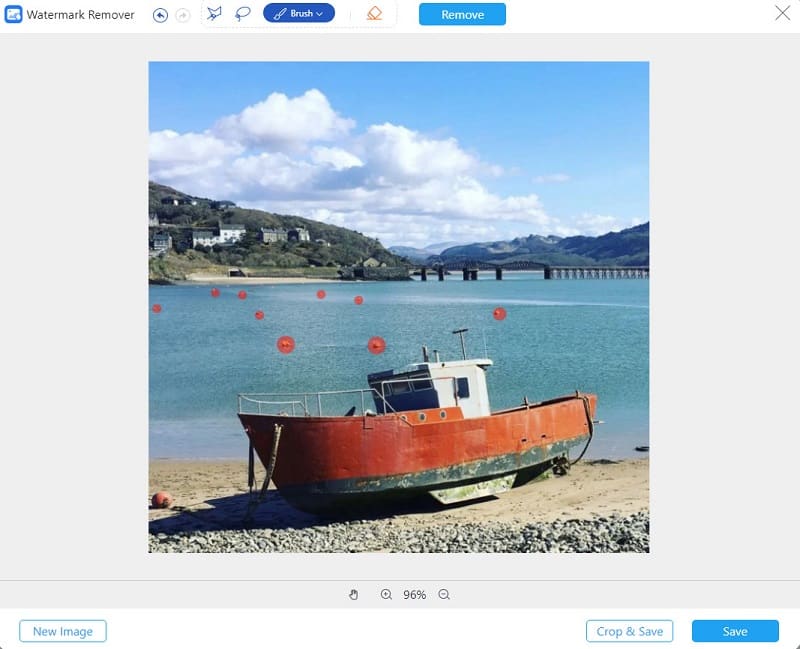
Langkah 3Setelah anda selesai memilih, anda boleh klik pada Alih keluar butang berhampiran ciri Pemadam untuk mengalih keluar objek yang tidak diingini dalam beberapa saat! Katakan anda ingin memangkas foto anda dalam nisbah bidang tertentu, atau sesuka hati, anda boleh mengklik butang Pangkas & Simpan butang di bahagian bawah halaman. Kemudian, anda boleh klik pada Jimat butang untuk memuat turun foto sempurna ke peranti anda tanpa pendaftaran.
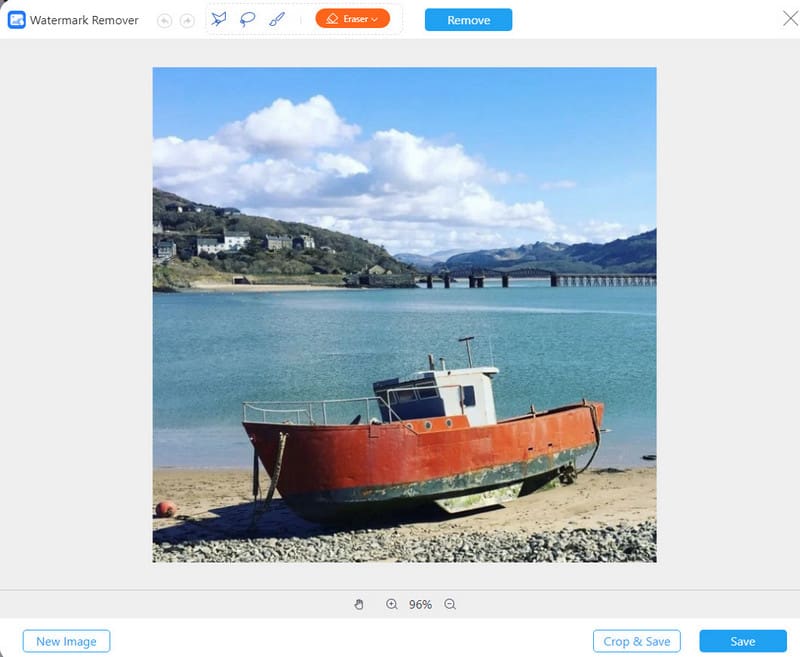
Bahagian 2. Cara Memadam Sesuatu dari Latar Belakang dalam Photoshop
Adobe Photoshop ialah alat profesional dan berbilang ciri untuk anda mengedit foto. Sebagai contoh, anda boleh menggunakan Adobe Photoshop untuk mengalih keluar subjek dari latar belakang dan jadikan latar belakang telus. Dalam panduan ini, anda boleh belajar cara memadam sesuatu daripada latar belakang dalam Photoshop menggunakan Alat Isi dan Tampalan Sedar Kandungan.
1. Isi Sedar Kandungan
Langkah 1Buka foto dalam Photoshop. Menggunakan Alat Lasso dari bar sisi kiri untuk memilih mana-mana objek yang tidak diingini.
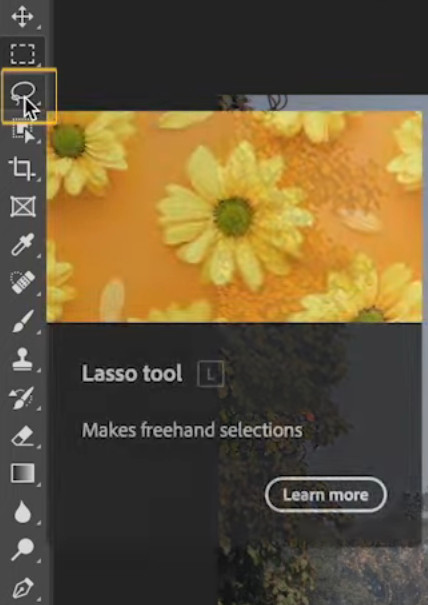
Langkah 2Apabila anda membuat pilihan di sekeliling objek, klik kanan di dalam kawasan pemilihan. Kemudian, tatal ke bawah untuk memilih Isian Sedar Kandungan pilihan.
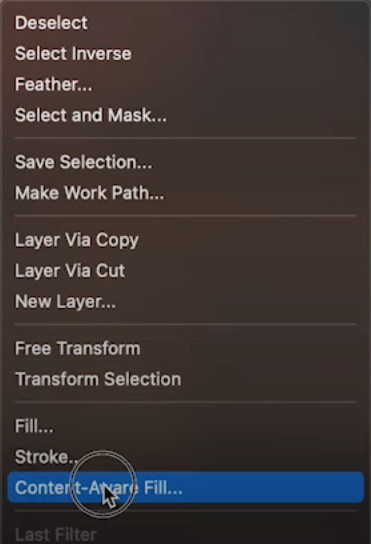
Langkah 3Dengan ciri pratonton, anda boleh melihat sama ada hasilnya memuaskan kepada anda. Jika berpuas hati, klik pada Mohon butang dan kemudian klik pada okey butang. Kini, anda boleh memuat turun foto yang sempurna tanpa objek yang menjengkelkan!
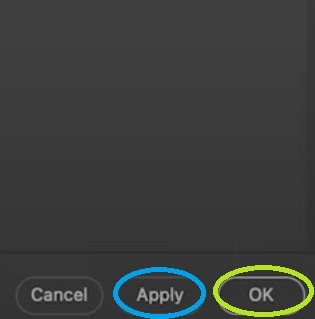
2. Alat Tampalan
Langkah 1Navigasi ke dan klik pada Alat Tampalan (J) dari bar sisi kiri.
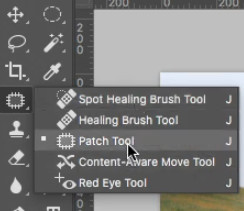
Langkah 2Lukiskan bingkai pilihan di atas objek. Pastikan untuk mengelilingi seluruh kawasan objek dengan bingkai pemilihan.
Langkah 3Kemudian, anda boleh menggantikan kawasan pemilihan dengan sebarang tekstur dari tempat lain dalam foto anda. Kemudian, anda boleh memadamkan objek yang tidak sesuai dari latar belakang.
Bahagian 3. Soalan Lazim tentang Mengeluarkan Objek dari Latar Belakang
Bagaimanakah cara saya mengalih keluar orang daripada latar belakang pada iPhone saya?
Anda boleh menggunakan beberapa apl untuk mengalih keluar orang daripada latar belakang. Sebagai contoh, anda boleh menggunakan Snapseed untuk membantu anda merealisasikan tujuan. The Penyembuhan alat dalam apl ini boleh mengalih keluar orang daripada latar belakang pada iPhone anda.
Bolehkah saya menggunakan GIMP untuk mengalih keluar objek dari latar belakang?
Ya, anda boleh menggunakan Klon alat dalam GIMP untuk mengalih keluar objek yang tidak diperlukan dari latar belakang. Teras alat ini adalah untuk memilih sumber klon untuk anda menggantikan kawasan objek.
Bolehkah saya menggunakan Inpaint untuk mengalih keluar objek dari latar belakang?
Ya, anda boleh menggunakan Penderma alat dalam Inpaint untuk mengalih keluar objek dari latar belakang, the Penderma alat ini adalah untuk memberikan anda sumber klon untuk mengisi kawasan objek dengan tekstur latar belakang yang sama.
Dalam panduan terperinci ini, anda boleh belajar bagaimana untuk memadam sesuatu dari latar belakang dalam Photoshop dan gunakan alat dalam talian muktamad yang dipanggil AVAide Watermark Remover untuk mengalih keluar objek yang tidak diingini dari latar belakang secara percuma.

Buang tera air yang menjengkelkan dan objek yang tidak diingini dengan mudah daripada foto anda tanpa kehilangan kualiti.
CUBA SEKARANG



